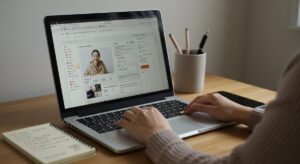Canvaでaiを使って短時間でロゴを作るコツ
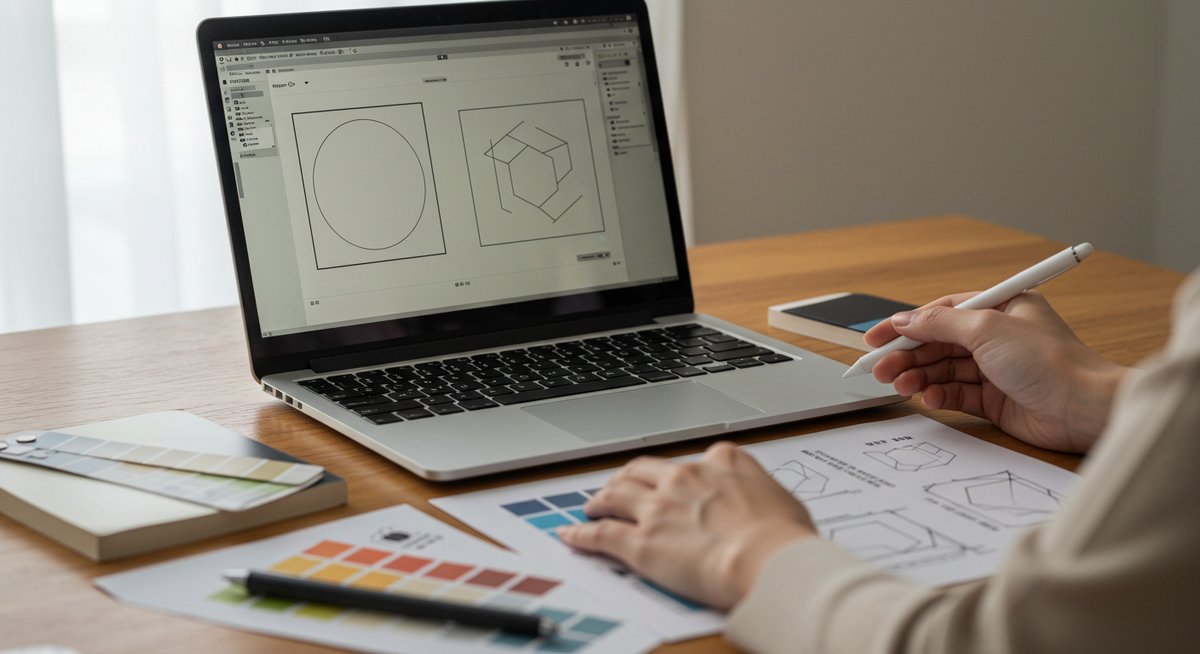
短時間でロゴを作るときに押さえておきたいポイントをまとめます。シンプルで印象に残るロゴを作るには、最初に目的やイメージを固め、ツールの機能をうまく使い分けることが大切です。ここではCanvaのAI機能を中心に、手順や注意点、商用利用での確認事項まで、やさしく案内します。時間を節約しつつ満足できる結果を得たい人向けの内容です。
Canvaでロゴをaiで短時間に作るときにやるべきこと
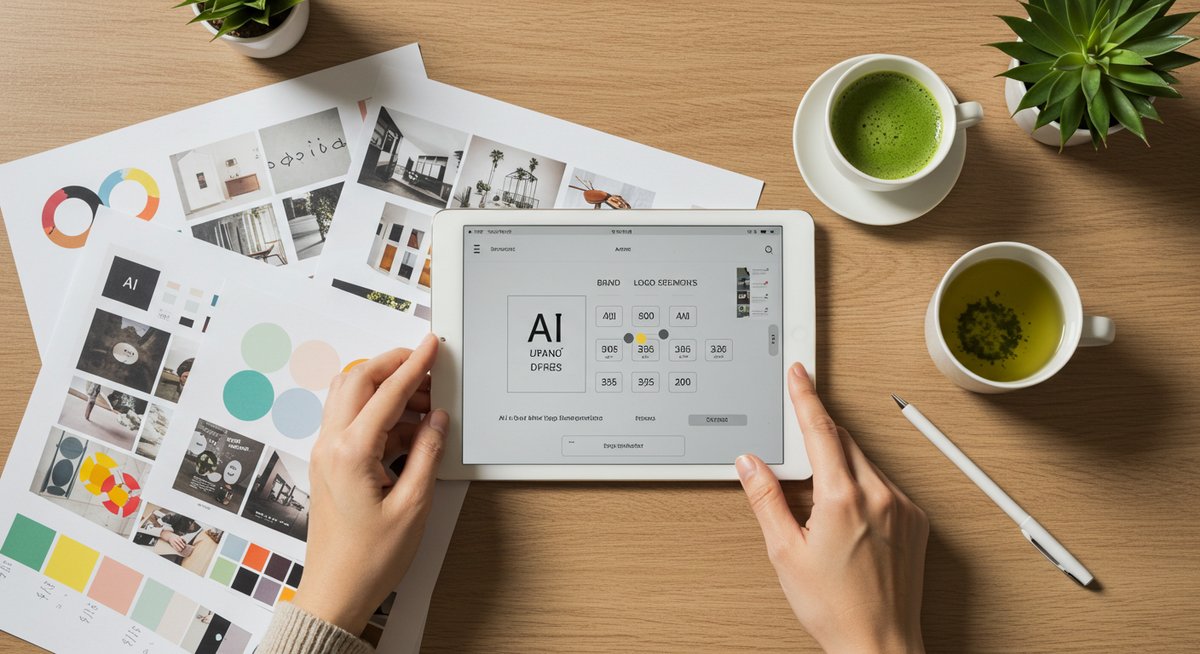
最初にやることを整理すると、その後の作業がスムーズになります。作業前に方向性を決め、素材や出力のルールを確認しておきましょう。こうすることで修正ややり直しを減らせます。
目的と用途を最初に決める
ロゴを何に使うかで作り方が変わります。名刺やウェブ、SNSアイコン、パッケージなど用途を決めると、サイズや細かい見え方を先に考えられます。用途ごとに想定される表示サイズをイメージしておきましょう。
次に、ターゲット層を明確にします。若年層向けかビジネス層かで、色やフォントのトーンが変わります。用途とターゲットが決まれば、使用シーンごとの優先順位をつけてデザイン判断がしやすくなります。
最後に、複数の利用場所に合わせてバリエーションを用意することをおすすめします。横長、縦長、アイコンのみなどのパターンを想定すると、後で使い回ししやすくなります。
ブランドイメージのキーワードを3つ用意する
ロゴの方向性を一本化するために、キーワードを3つ用意します。例えば「親しみやすさ」「高級感」「シンプル」などです。キーワードは短い言葉でまとめると扱いやすくなります。
キーワードは配色やフォントの選定、アイコンの雰囲気に反映させます。異なる要素が混ざらないように、優先順位をつけると迷いが少なくなります。
キーワードを視覚化するために、参考画像や既存のブランド例を集めておくと便利です。視覚資料があるとAIに指示を出す際にも伝わりやすくなります。
テンプレートと色味の方向を先に決める
テンプレート選びは作業短縮の近道です。最初にテンプレートの雰囲気をいくつか絞っておくと、試行錯誤が少なく済みます。テンプレートはベースとして使い、細かい調整で個性を出すと良いでしょう。
色味はブランドイメージに直結します。メインカラーとアクセントカラーを決め、それに合う補助色を1〜2色選んでおくと統一感が出ます。配色ツールやカラーパレットを参照すると迷いが減ります。
テンプレートと色味が決まれば、作業中にブレずに進められます。色の数を絞ると印象がまとまりやすくなります。
出力形式と商用利用の可否を確認する
完成後に使うファイル形式を先に決めておきましょう。印刷向けには高解像度のPDFやSVG、ウェブ用にはPNGやJPEGが便利です。透過PNGやベクターファイルがあると応用が利きます。
商用利用の可否やライセンスも確認してください。使用範囲や再配布の条件などを把握しておくことで、後でトラブルになるのを防げます。はじめに確認しておくことで安心して使えます。
ファイル名やフォルダ構成も決めておくと後の管理が楽になります。用途別に保存しておくと取り出しやすいです。
Canva aiで使える主要機能とロゴ制作での活用
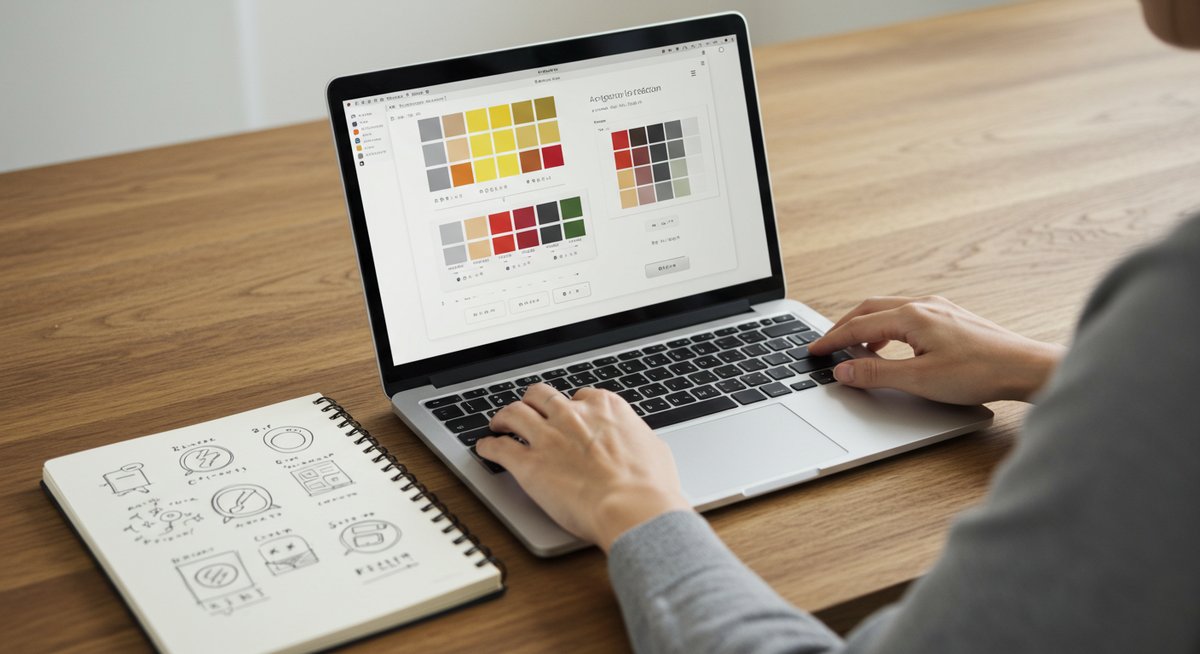
CanvaのAI機能は案出しから微調整まで幅広くサポートします。ツールを組み合わせて使うと、短時間で完成度の高いロゴが作れます。
マジック生成でテキストから案を作る流れ
マジック生成は、テキストを入力して複数案を出す機能です。まずブランド名やキーワード、希望する雰囲気を短く入力します。出てきた案をいくつかピックアップして比較します。
案を見比べるときは、シンプルさ、視認性、印象の違いに注目します。気に入った案はコピーして色やフォントを変え、バリエーションを増やしましょう。
出力された案をそのまま使うのではなく、自分のキーワードに合うかどうかを見ながら微調整します。不要な要素は削り、必要な強調を加えて仕上げていきます。
マジック加工で素材を編集して統一感を出す方法
マジック加工は画像やアイコンを加工して雰囲気を揃える機能です。色調を合わせたり、形を整えたりすることでロゴ全体のまとまりがよくなります。まずは素材ごとに同じ色味やコントラストを適用してみます。
加工では、ノイズの除去や背景の透過処理も簡単にできます。これにより、アイコンと文字の組み合わせがすっきり見えます。複数素材を同じ処理で揃えると統一感が強まります。
最後に、加工後の素材を縮小表示しても崩れないか確認します。小さくしても判別できることが重要です。
テンプレートとアイコンを組み合わせるコツ
テンプレートは骨格、アイコンは顔のような役割です。テンプレートの構成を崩さずに、アイコンを差し替えて自分らしさを出すのが基本です。目立たせたい部分だけを調整するとバランスが取りやすくなります。
アイコンを選ぶ際はシルエットがはっきりしたものを選ぶと、縮小時にも視認性が保てます。アイコンと文字の間隔や整列はガイド線を使って丁寧に調整してください。
複数パターンを作って並べ、スマホ表示とデスクトップ表示の両方で見え方を比べると良い判断ができます。
自動提案でフォントと配色を絞る手順
自動提案機能はフォントと配色の候補を提示してくれます。まずは提案をいくつか試し、キーワードに近い印象の組み合わせを選びます。提案の中から2〜3セットを保存して比べましょう。
候補を比較する際は、読みやすさと印象のバランスを見ます。長いブランド名は特に読みやすさを重視してください。配色は背景との相性もチェックしておくと安心です。
選んだ組み合わせをテンプレートに当てはめ、最終調整を行って完成に近づけます。
初心者がつまずかないロゴ作成の手順
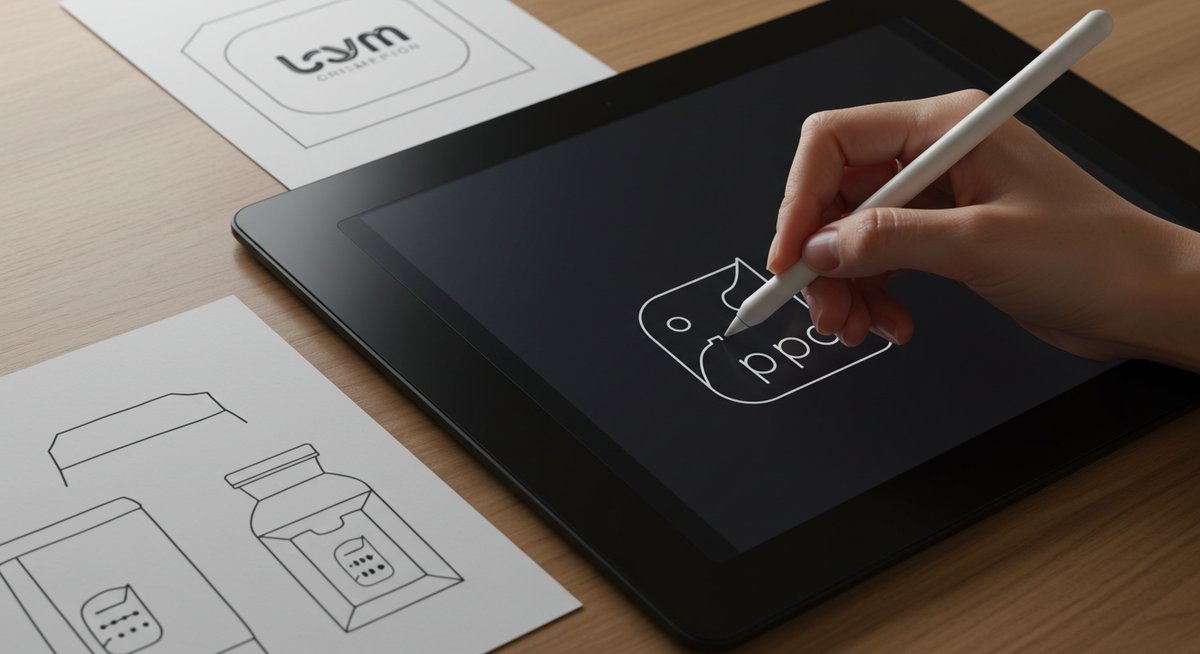
順序立てて進めれば、迷わずに完成までたどり着けます。最初から全部完璧にする必要はありません。段階ごとにチェックしながら進めましょう。
アカウント作成とプロジェクトの始め方
まずはCanvaに登録します。無料プランでもロゴ作成の基本機能は使えます。プロジェクトごとにフォルダを分けて管理すると後で見返しやすくなります。
新規プロジェクトは「ロゴ」テンプレートを選び、キャンバスを作成します。名前は分かりやすく付けておくと検索が楽です。作業中は自動保存されるので安心して試行錯誤できます。
チームで作る場合は共有設定を活用するとフィードバックがスムーズです。コメント機能を使えば修正点のやり取りが簡単にできます。
ロゴ用キャンバスのサイズと解像度のおすすめ
最初は正方形のキャンバスを選ぶと用途が広がります。512×512pxや1024×1024pxなど、いくつかのサイズで保存しておくと安心です。印刷用には高解像度のデータも用意しましょう。
ベクター形式での保存が可能なら、それを選ぶと拡大縮小に強くなります。ラスタ形式は解像度が低いと劣化するので、用途に合わせて使い分けてください。
作成後は小さく表示しても認識できるか確認します。アプリのアイコンなど小さな表示で見えにくければ修正を検討しましょう。
効果的なプロンプト例と改善のコツ
プロンプトではブランド名、トーン、希望する要素を短くまとめます。例えば「ナチュラルで温かみのあるコーヒー店ロゴ、手描き風アイコンと丸めのフォント」などです。出力を見て気に入らない点をピンポイントで指示してやり直すと改善が早いです。
複数回試してパターンを集め、良い部分を組み合わせると満足度が上がります。短く明確に伝えることを心がけてください。
生成後に必要なレイアウト調整の項目
生成後は余白、文字の大きさ、アイコンとの間隔をチェックします。視線が自然にブランド名へ向かうようにバランスを整えます。色のコントラストもここで最終確認します。
小さい場面での視認性や、印刷時の見え方も確認してください。必要に応じて線を太くしたり、余計な装飾を削ったりしてシンプルにします。
最後に複数デバイスで表示確認をして、違和感がないかをチェックしておきましょう。
ダウンロード時に選ぶべきファイル形式
用途に応じてファイル形式を選びます。ウェブやSNS用はPNG(透過)やJPEGが便利です。印刷や拡大用途にはPDFやSVGのようなベクターファイルを用意してください。
保存時に色モードや解像度を確認すると、印刷での色ずれやぼやけを防げます。複数形式で保存しておくと、あとで困りにくくなります。
商用利用で問題を避けるための確認ポイント

ロゴを公開・商用利用する前に確認しておくと安心です。権利関係や類似チェックを行い、後でトラブルにならないように対策をしましょう。
Canvaの利用規約で確認すべき点
Canvaの利用規約には、素材の使用範囲やライセンス条件が書かれています。商用利用が認められるか、クレジット表記の有無、再配布の可否などを確認してください。
テンプレートや一部素材は有料ライセンスが必要な場合があります。利用前に該当素材のライセンスをチェックしておくと安心です。
アップデートで規約が変わることもあるので、定期的に確認すると安心です。
ai生成素材の著作権の取扱い
AIで生成した素材については著作権や帰属のルールが明示されています。生成物の権利範囲や利用条件を確認してください。第三者の素材をベースにした生成物では注意が必要です。
必要に応じてソースや設定の記録を残しておくと、後で問い合わせがあった場合に説明しやすくなります。
既存ブランドと似ないかのチェック方法
似たロゴがないかを調べるには、検索エンジンや商標データベースを活用します。視覚的に近いものがないか、同じ業界で混同される恐れがないかを確認してください。
チェックは複数の角度から行うと安心です。色や形、名前の読み方など総合的に判断しましょう。
商標登録を見据えた準備の流れ
商標登録を考える場合は、文字列と図形の組み合わせで出願できるかを確認します。事前に類似検索を行い、問題がなければ専門家に相談して出願書類を整えます。
登録後は権利の管理を行い、必要に応じて使用許諾や監視の体制を整えてください。
見栄えを良くするためのカスタマイズ技術
細かい調整でロゴの印象が大きく変わります。配色やフォント、バランスの取り方に注意を払いながら仕上げていきましょう。
配色の決め方で印象を整える方法
配色はまずメインカラーを決め、それに合う補助色を選びます。コントラストを意識して、背景色との相性も確認します。色数は少なめにするとまとまりが良くなります。
配色ツールを使うと調整が楽になります。ブランドの感情やイメージに合わせて暖色か寒色かを選ぶと統一感が出ます。
最後に色盲の方への配慮も考えて、差がわかりやすい組み合わせか確認すると良いでしょう。
読みやすいロゴにするためのフォント選び
フォントは読みやすさが大切です。視認性の高い書体を基準に、イメージに合う装飾を足していきます。文字間や行間も適切に調整してください。
長い名前は太めのフォントや字間を詰めることで読みやすくなります。見出し用と本文用でフォントを分ける感覚で、シンプルにまとめるとバランスがとれます。
アイコンと文字のバランスを取る調整法
アイコンは文字とサイズや重心を合わせることがポイントです。アイコンが強すぎると名前が目立たなくなり、弱すぎると存在感が薄くなります。両者の比率を何パターンか試してみてください。
配置は上下左右のバランスをガイド線で確認します。視線の流れを考えて、自然にブランド名が目に入る配置を目指します。
複数案を比較して最適案を選ぶ基準
複数案を並べて比較すると選びやすくなります。比較時は一つずつチェックポイントを決めて評価してください。視認性、印象の一致、用途適合性などを項目化すると判断がブレません。
意見を複数人から集める場合は評価基準を共有しておくと、意見がまとまりやすくなります。
今日から試せるロゴ作成の短いチェックリスト
- 目的と利用場所を明確にする
- ブランドイメージを3語でまとめる
- テンプレートと色味の方向を決める
- 出力形式とライセンスを確認する
- マジック生成で案をいくつか作る
- 加工で素材の雰囲気を揃える
- 小さな表示での見え方を確認する
- 類似ブランドや商標をチェックする
- 必要なファイル形式で保存する
上のチェックを順に確認すれば、短時間でも安心して使えるロゴを作れるはずです。楽しみながら試してみてください。